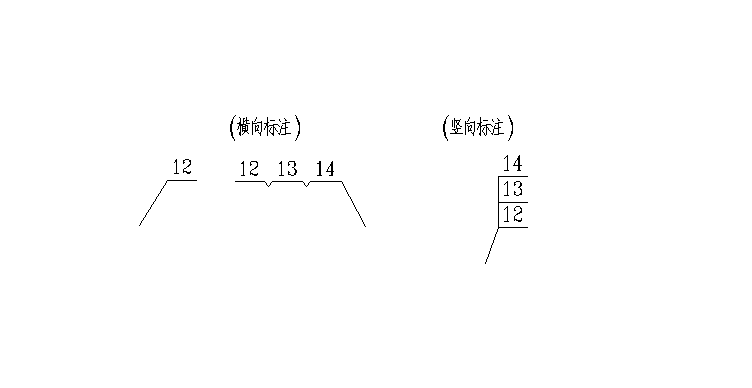ZDM软件自动生成零件明细表
ZDM软件自动生成零件明细表、材料表功能全攻略
金属结构、水机、热机专业,机械设计行业的设计中经常要做零件明细表、材料表,要在图中标注零件编号,分类累加统计,一个个输入到表中,这是一件十分繁杂痛苦的的工作。
ZDM软件自动生成零件明细表、材料表模块,可以通过对零件进行标注,给标注的编号赋材料属性,自动生成零件明细表或材料表。软件中自带材料数据库,除带有基本材料,也可由用户灵活添加定制。软件还有对编号位置动态拖动,空号删除、编号后移,检查编号等编辑功能。软件中可大幅度提高设计质量,效率,是一个通用的设计工具。
1 材料库的定制
在给零件编号赋属性,首先要对材料、零件库进行定义。材料、零件库文件放置在c:\zdm20XX\txt目录下,材料库.dat文件中,可以用文本编辑器打开编辑。材料库带有一些基本材料、零件的型号和规格,用户可按下列规则修改、添加数据。
1)*号后第1列为材料(第一级目录),第2列为材料或零件名称(二级目录),第3列为材料,第4列为图号或代号,3、4列可省略。
2)其他行为:第1列为材料规格或型号,第2列为单重,单重若省略,程序默认为单重为零。
3)数据与数据间用空格或TAB键分隔。分号开头为注释,程序不读入。材料规格或型号中有空格则应用"_"符号代替,名称中"_"符号后的文字为注释不放入名称编辑框。
如:
***型钢 槽钢 A3F GB707-88
5 5.44
6.3 6.63
8 8.04
10 10.0
12.6 12.37
***阀门 闸阀_PN1.6 组件
Z45H-16C_DN200_PN1.6 194
Z41H-16C_DN250 _PN1.6 245
第1行表示:型钢类,名称为槽钢,钢号:A3F ,国标号:GB707-88
第2行~n行:第1个数据是型号。如10为10号槽钢,第2个数据为单重,单重若省略,程序默认为0,名称和型号数据中不允许有空格,如要有则用“_”号代替。
2 零件编号标注及编辑
2.1 引线零件标注
命令:ljbz
功能:可采用横向或竖向方式对零件进行标注。标注后编号、引线成组,方便移动拷贝。要解散组,可用qd命令d选项删除组。
2.2 圆内编号零件标注
命令:ljbz
可以标注圆内编号,标注后编号和圆、引线成组,方便移动拷贝。要解散组,可用qd命令d选项删除组。
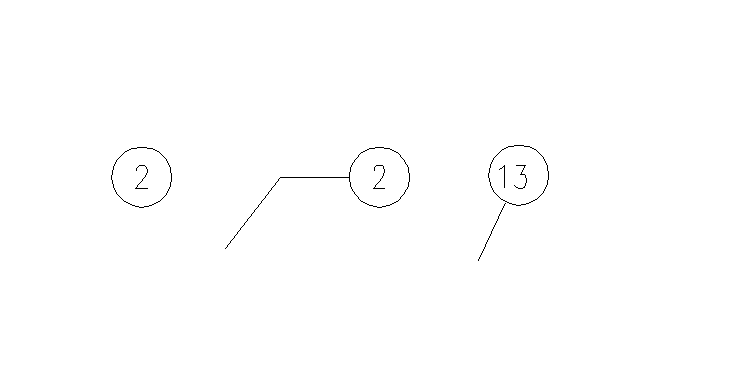
2.3 给零件名称加编号加属性
命令:plbh
该命令可以对图上已有的零件文字标注加零件编号,加材料属性,是一个集零件编号,加属性为一体的功能。

上图在图中标注了零件名称,我们可以使用plbh命令,先指定要编号的文字。如:钢制法兰盘,再选择整个图形,程序会自动找出“钢制法兰盘”文字,把它置于图中间,用户可以指定编号标注的位置,给定编号,程序会将材料库的数据调入对话框,弹出选择材料属性的对话框:
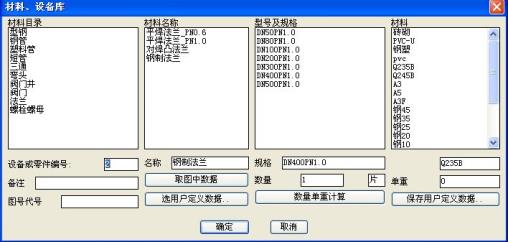
用户选择材料属性。只要输入第一次,其他可用缺省值,程序会自动进行编号,并按材料库中的顺序排序,相同规格的会取相同编号。如图中②号。

2.4 动态拖动零件编号位置
命令cbh:可以选择编号动态将编号放置在合适的位置,如果无法停下确定位置,可以用Esc键取消。文字与引线及圆必须成组。
执行命令出现:
(c)修改文字/(a)实体成组/(b)将文字改为水平/(d)拷贝编号/选择编号或x坐标<退出
c选项为修改文字,a选项可以选择文字及引线成组,b选项可以对旋转的视图,编号不是水平的,使用该选项可以窗选批量改为水平。
2.5 编号后移
命令chbh:要在连续的编号中间插入一个编号,可以使用该功能选取要插入处的编号,程序提示输入修改后的编号,程序自动将该编号及之后的所有编号(包括表格中编号)后移,空出编号,用户因此可以加入新编号。
2.6空号编号
命令 delbh:对不连续的编号,使用该功能可以可以删除所有编号(包括表格中编号)
2.6 组合命令
命令 bbh:是上述命令的组合命令,方便用户使用。
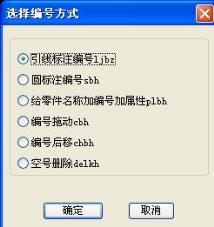
3 给零件号加属性,检查属性
3.1 给零件号加属性
命令bhsx:可以给零件号加名称、型号、规格、材料、单重、图号代号属性、备注。
执行命令出现:
(a)打开标准材料库/(b)打开用户定义材料库/(c)生成零件编号/选择零件编号:
a选项可以打开标准材料库c:\zdm20xx\tx\材料库.dat文件进行编辑。
b选项可以打开用户临时定义的材料库c\zdm20xx\txt\用户定义材料库.txt文件
c 选项可以生成圆编号
点选编号,选择对话框中钢管->螺旋缝电焊钢管->325X6,
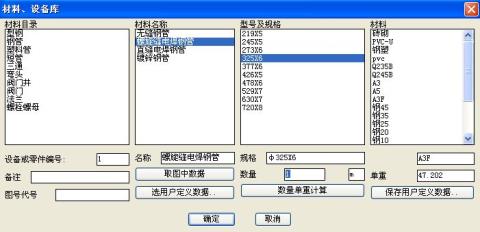
如果需要计算零件钢管2m重量,可以在规格栏中输入L=2000,再点击计算,程序会自动计算出长度2m的钢管零件单重
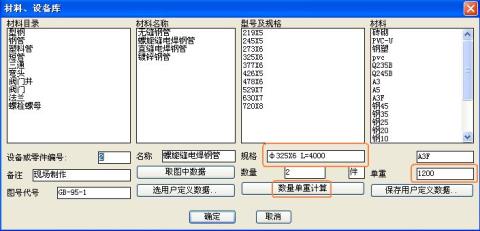
同样如果要计算钢板零件的单重,选取钢板,在规格栏中输入钢板规格:长X宽X厚
点击计算,程序会自动计算出零件的单重,这在金属结构设计 中常用。
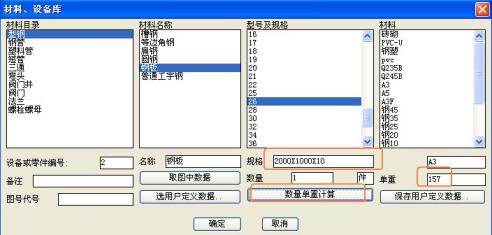
有时我们在零件、材料库中选不到我们要的东西,我们可以直接在名称、规格、单重、材料等编辑框中书写,点击保存用户定义数据,程序会自动保存在c:\zdn20XX\txt\用户定义材料库.txt文件中,下次用户可以点击“选用户定义的的数据”按钮,再列表框中选取。

程序会自动将选取的数据放到编辑框中。
用户定义材料库.txt文件格式如下,用户也可以打开编辑:
;;;名称 规格 材料 单位 单重 备注 图号或代号
焊制等径三通,DN200PN1.0,A3,个,120, ,
闸阀,Z45T-2.5 DN200,组件,个, 300, ,
分号开头是注释,数据间用逗号分隔。
有时我们要取图中的数据,到数量编辑框中,我们可以点去“取图中数据”按钮,程序会关闭对话框,出现:
当前比例为1:1.000
(w)窗选累加数字(c)修改比例/给定点位测量长度:
用户选w选项,可以累加图面的text、mtext数字,将其放到数量编辑框中。
用户选c选项可以修改当前的比例,用于测量长度
用户选缺省选项可以测量长度出现:
当前比例为1:1.000 测量长度为:56.945,可以拷贝命令行数字,然后粘贴到编辑框中。
在数量编辑框中可以容纳算式,你可以输入12*3+4-2算式,点击计算,在数量编辑框中会出现计算结果。
给编号加属性后,命令行会提示
(s)格式刷3号同号零件按该属性改变/选择零件编号:
选S选项可以将该编号的属性刷到同编号的文字上,这点尤其方便,同编号的我们不用一个个输入,
特别提示:提倡对编号先加属性,再将其拷贝到要标注的位置,这样修改起来更方便。
3.2 检查零件编号属性
命令jcbh 选择零件编号,可以按编号从小到大,将编号拖到屏幕中间检查编号属性,用户可以在检查的过程中修改属性,修改属性后,同编号的属性会同时更改,如果没用属性则会弹出对话框要求用户选择零件属性。
执行命令提示:
等边角钢 L63X5 A3F 1 m 4.822 * GB9787-88
(e)退出/(c)给定或修改属性/(d)删除属性/给定要检查的编号<查看下一个>
c选项可以修改属性,修改后同编号的属性会保持一致。d选项是删除属性,如果不是编号错加了属性可以删除属性。缺省选项为一个个查看属性。
4 生成零件明细表
4.1 表头的定制
由于各个设计单位习惯不同,表格的形式也不同,zdm的零件明细表、材料表可以由用户定制。在c:\zdm20XX\block目录下有
零部件明细表(无重量栏).dw 零部件明细表(水电).dwg 材料表1.dwg
零部件明细表(金属结构).dwg 零部件明细表(火电).dwg材料表2.dwg
有6种不同类型的表头,用户可以选用或修改这些表头。用户可以修改表中的文字,列距,行距,但不要修改列数和定义的属性, 不要修改表格右下角的坐标位置。
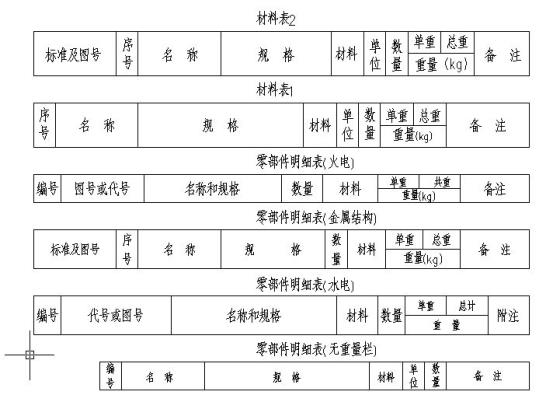
4.2 生成零件明细表、材料表
命令aclb 自动生成零件明细表、材料表。选取要生成表头的dwg文件,应选上述6个dwg文件中其中一个,给定行距,行距若为负值表头在上,表格从上向下生成,若为正值表头在下,表格从下向上生成。
执行命令,弹出对话框:

如果你每个零件都标注了零件号,你可以选择第一项,程序会自动累计数量。如果数量已经计算好了并输入了零件号属性中,你可以选第二项。
选择了无重量栏零件明细表生成如下:
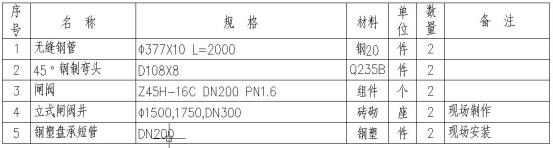
如果备注栏无数据,但代号或图号有数据,则程序自动将该数据写到备注栏。
选择零部件明细表(水电)生成如下:
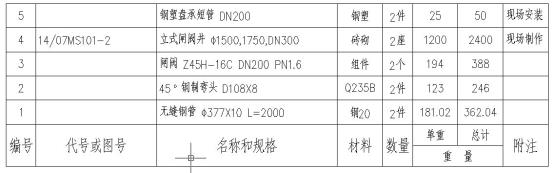
选择零部件明细表(金属结构)生成如下:
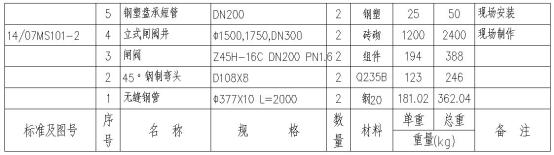
选择零部件明细表(火电)生成如下:
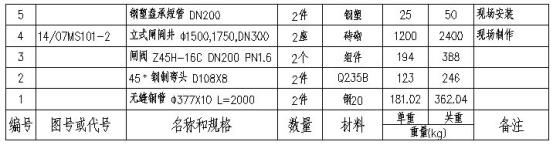
选择材料表1生成如下
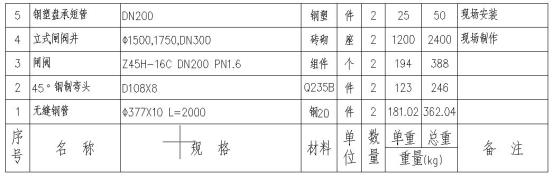
选择材料表2 生成如下:
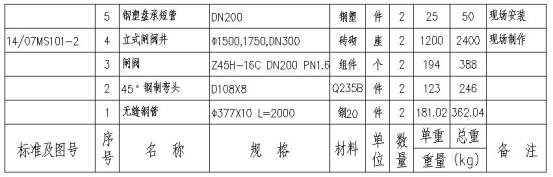
输入出图比例,程序将表放大比例数,缺省是1:1。
5 表格及文字编辑
5.1 表格线编辑
命令tabadd:点选表格的行线,可以快速增减行,扩大行距。点击垂直外框线,可以增加附表 。
命令cftab可将点选表格的行线可以将表拆分为多个表。只能对表头在上的表进行拆分
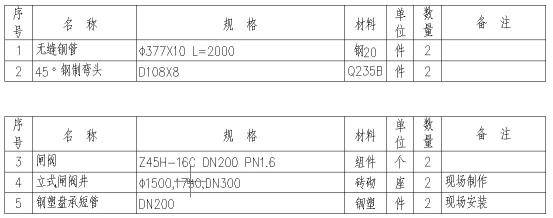
5.2 文字编辑
命令ttab: 选择表格内的文字,可以自动将文字居中。
命令mt:选择表格一行文字,再选择另一行文字,可以将两行文字互换。